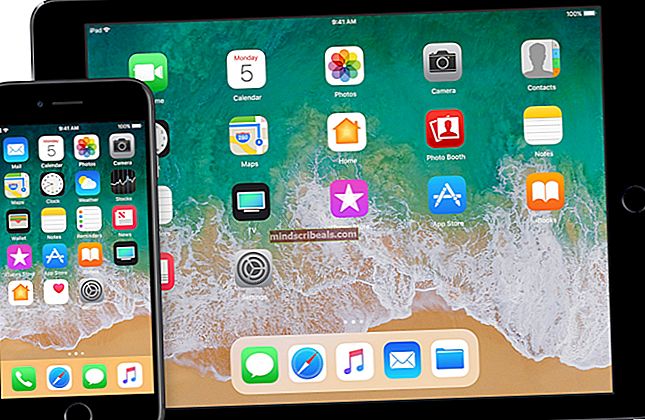Disney + koda napake 73 (popravek)
Nekateri uporabniki se že srečujejo z Koda napake 73 ko poskušate gledati medije na Disney +. Napaka poroča o težavah z razpoložljivostjo lokacije. Kaže pa, da vpliva na nekatere uporabnike Disney Plus, ki živijo v državah, kjer je ta storitev že na voljo.

Upoštevajte, da se Disney + po vsem svetu uvaja s postopnim načrtom uvajanja, ki je bil zelo kritiziran. Na začetku leta 2020 je bila v tej državi na voljo le peščica držav:
- Kanada
- Nizozemska
- Združene države
- Avstralija
- Nova Zelandija
- Portoriko
Naslednji bo dodan izbrani seznam evropskih seznamov.
Če Disney + še ne podpira vaše države bivanja, je to najverjetneje razlog, da naletite na Koda napake 73. Na srečo obstaja nekaj načinov, ki vam omogočajo ogled vsebine na Disney +, tudi če vaša država še ni podprta (prek storitve VPN ali proxy strežnika).
Vendar ne pozabite, da ne bo vsak strežnik VPN in proxy deloval z Disney +. Kot poroča veliko prizadetih uporabnikov, je Disney + sposoben zaznati določene rešitve VPN in vam preprečiti dostop do storitve, dokler ne dostopate do storitve brez kakršne koli rešitve za anonimnost.
1. način: Odstranjevanje odjemalca VPN ali strežnika proxy (če je primerno)
Upoštevajte, da obstaja le izbrano število odjemalcev VPN in proxy storitev, ki jih Disney + ni dovolj pameten, da bi jih zaznal. Internet je poln poročil uporabnikov, ki živijo v državah, kjer je storitev že zagnana in ki še vedno prejemajo Koda napake 73.
Razlog? Pred tem so namestili odjemalca VPN ali pa svojo internetno povezavo filtrirajo prek proxy strežnika. Upoštevajte, da bo Disney + (podobno kot Netflix) zaznal vaš VPN, tudi če ni aktiven (prepozna ga lahko s pregledom vaše konfiguracije).
Torej, če naletite na težavo v državi, ki že podpira Disney +, preverite, ali imate ExpressVPN (ali druge ustreznice) ali vaša internetna povezava poteka prek proxy strežnika.
Da bi vam pomagali pri tej preiskavi, smo ustvarili dva ločena vodiča, ki vam omogočata, da odstranite VPN ali proxy strežnik iz računalnika.
Odstranjevanje odjemalca VPN
Opomba: Upoštevajte, da pri odjemalcu VPN ni treba aktivno skrivati vaše identitete, da bi jo Disney + zaznal. Storitev pretakanja bo nekatere odjemalce VPN zaznala preprosto z analizo konfiguracije omrežja.
- Pritisnite Tipka Windows + R. odpreti pogovorno okno Zaženi. Nato vnesite ‘Appwiz.cpl’ in pritisnite Enter odpreti Programi in lastnosti zaslon.

- Ko ste enkrat v Programi in lastnosti zaslona, se pomaknite navzdol po seznamu aplikacij in poiščite odjemalca VPN, ki ga trenutno uporabljate.
- Z desno miškino tipko kliknite odjemalca VPN, ki ga želite odstraniti, in kliknite Odstrani iz na novo prikazanega kontekstnega menija. Nato sledite navodilom na zaslonu in dokončajte odstranitev.

- Po končanem postopku znova zaženite računalnik in poskusite dostopati do Disney +, ko je končano naslednje zagonsko zaporedje.
Odstranjevanje proxy strežnika
- Odprite a Teči pogovorno okno s pritiskom na Tipka Windows + R.. Nato vnesite "ms-settings: network-proxy 'v besedilno polje in pritisnite Enter odpreti Zastopnik zavihka Nastavitve app.

- Ko se enkrat znajdete v Zastopnik , se pomaknite na desni odsek in se pomaknite do konca Ročna nastavitev proxyja odsek. Ko pridete tja, onemogočite preklop, povezan z ‘Uporabite proxy strežnik‘.

- Ko je vaš strežnik proxy onemogočen, zaprite Nastavitve in znova zaženite računalnik.
- Ko je naslednje zagonsko zaporedje končano, dostopajte Disney + še enkrat in preverite, ali je težava odpravljena ob naslednjem zagonu sistema.
2. način: Uporaba varnega odjemalca VPN
Če ne živite v državi, ki podpira Disney +, jo boste lahko predvajali samo z uporabo odjemalca VPN, da bo videti, kot da dostopate do storitve pretakanja s podprte lokacije.
Za zdaj obstaja le nekaj storitev VPN, ki dobro delujejo z Disney +. Tu je seznam uporabniško preverjenih odjemalcev VPN, ki brez težav igrajo Disney +:
- Hide.me (vse platforme)
- HMA VPN (vse platforme)
- Surfshark (PC)
- Super neomejen proxy (iOS)
- Unlocator (vse platforme)
- Cloudflare (Android)
Upoštevajte, da se ta seznam lahko spremeni. Disney + ves čas prepoveduje odjemalce VPN, novim odjemalcem VPN pa uspe zaobiti funkcijo zaznavanja VPN, ki jo ima storitev pretakanja.
POMEMBNO: Večina teh rešitev VPN ne bo delovala na pametnem televizorju. Od zdaj je malo možnosti, ki vam bodo omogočile igranje Disney + v OS Smart TV. Preden naložite v VPN za kaj takega, dobro raziskajte in preverite, ali so ga drugi uporabniki lahko nastavili brez težav.
Če niste prepričani, kako nastaviti odjemalca VPN, smo vas popravili. Ustvarili smo vodnik po korakih, ki vam bo pokazal, kako nastaviti Hide.me VPN in ga konfigurirati za računalnik z operacijskim sistemom Windows:
Opomba: Hide.me VPN se bo namestil na sistemski ravni, kar bo zaobšlo preverjanja VPN, ki jih trenutno izvaja Disney +. Med gledanjem storitve pretakanja lahko uporabite kateri koli brskalnik, ki ga želite.
- Odprite privzeti brskalnik in obiščite to povezavo (tukaj) in kliknite na Prenesi zdaj za začetek prenosa.
- Na naslednjem zaslonu enkrat kliknite gumb Register (tisti, ki je povezan z brezplačnim računom), nato prenesite brezplačno različico Hide.me za Windows PC.

- Ko pridete do naslednjega zaslona, vnesite svoj e-poštni naslov in pritisnite Enter, da dokončate registracijo.

Opomba: Na tej točki boste morali vstaviti veljaven e-poštni naslov, do katerega imate dostop - v naslednjih korakih ga boste morali potrditi.
- Ko uspete dokončati registracijo, odprite svoj e-poštni predal in poiščite e-poštno sporočilo za preverjanje, ki ste ga prejeli od Hide.me - v našem primeru je trajalo več kot 5 minut.
- Kliknite povezavo za preverjanje, nato vstavite ustreznega uporabnika in geslo, ki ga želite uporabiti za Hide.me. Ko je vse nastavljeno, kliknite na Ustvari račun.

- Ko se boste uspešno prijavili v račun, ki ste ga pravkar nastavili, se prebiti skozi Cene> Brezplačno in kliknite na Prijavi se zdaj gumb za aktivacijo brezplačnega paketa.

Opomba: Priporočamo, da začnete z brezplačnim paketom in se naročite na Premium, potem ko potrdite, da storitev VPN deluje pri vas, ko igrate Disney +.
- Ko pridete tako daleč, je brezplačni paket uspešno omogočen. Zdaj je le še dostop do Prenesi strank in kliknite na Prenesi zdaj , ki ustreza različici vašega operacijskega sistema, da začnete prenos.

- Ko je operacija končana, dvokliknite novo preneseno izvedljivo datoteko in sledite navodilom na zaslonu, da dokončate namestitev.

- Ko je Hide.me nameščen v vašem računalniku, uporabite poverilnice, ki ste jih predhodno potrdili v 4. koraku, in kliknite na Vpiši se. Na koncu kliknite Začnite brezplačno preskusno različico, nato izberite mesto, ki ga podpira Disney +. Tu je seznam podprtih držav: Kanada, Nizozemska, ZDA, Avstralija, Nova Zelandija in Portoriko.
- Ko aktivirate VPN Hide.me, zaženite Disney + in preverite, ali še vedno naletite na isto težavo.